|
ファイル名の変更方法
ファイル名は 名前.拡張子 で構成されています。(例 test.txt)
ファイル名は一般的にエクスプローラーを使って変更します。しかしこの拡張子は不用意に変更をしないようにエクスプローラーでは表示しないモードになっていることもあります。この場合設定を変更しなくてはなりません。変更の仕方は次の通りです。拡張子が表示されている方は2へ進んでください
- 拡張子を表示する
- エクスプローラーの起動
「スタート」 −「プログラム」−「アクセサリ」でエクスプローラーがあるのでクリックしてください。
- エクスプローラー画面が開いたら「ツール」−「フォルダオプション」でフォルダオプションウィンドウを開きます。
- 次に表示タブを開いてきます。
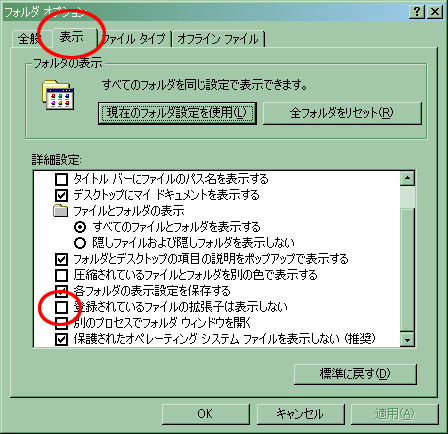
- 次に上記、下側の赤丸部「登録されているファイルの拡張子は表示しない」のチェックをクリックしてはずします。
- 拡張子の変更1
エクスプローラー画面が開き、変更するファイルを選択(クリックする)したら、「ファイル」−「名前の変更」をクリックします。すると先ほど選択したファイルが文字編集モードになります。
- 拡張子の変更2
- 編集したいファイルの文字部分で「クリック」します(ダブルクリックをするとファイルが開いてしまうので気をつけてください)
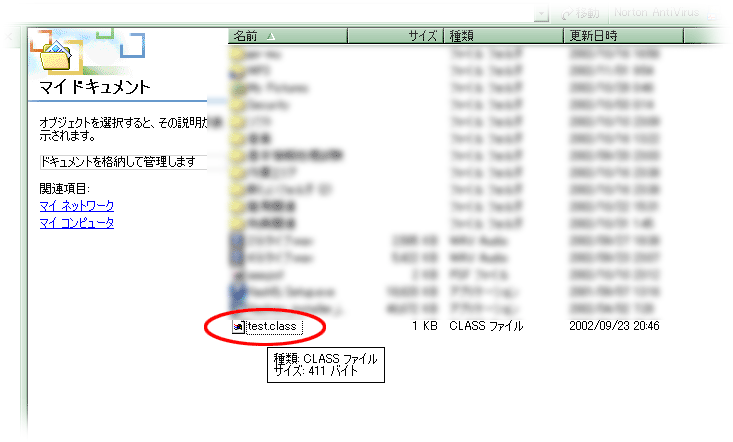
- すると文字が反転して下記の図のようになります
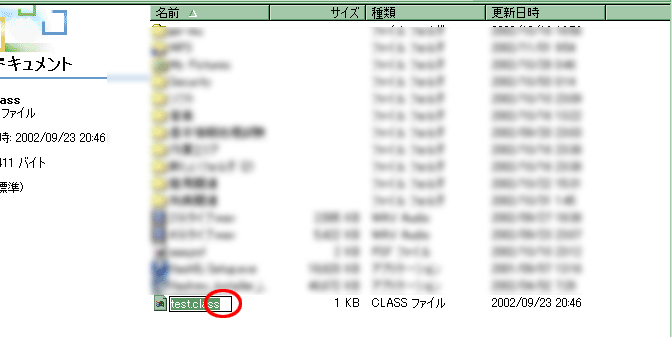
- 上の図の赤丸のところで「クリック」すると反転が取れて編集可能になります。
- 編集可能になったら上記の「名前.拡張子」の拡張子部分を変更してください。(名前を変更するときは名前を編集します「.」を消してしまわないように注意してください。「.」を消してしまうとコンピュータ側で名前と拡張子の判定ができなくなります。)
|